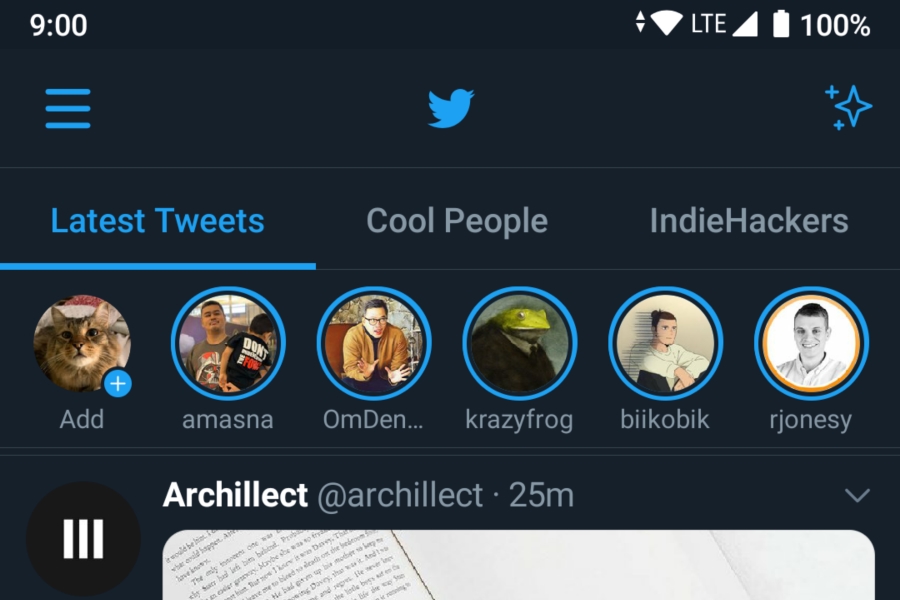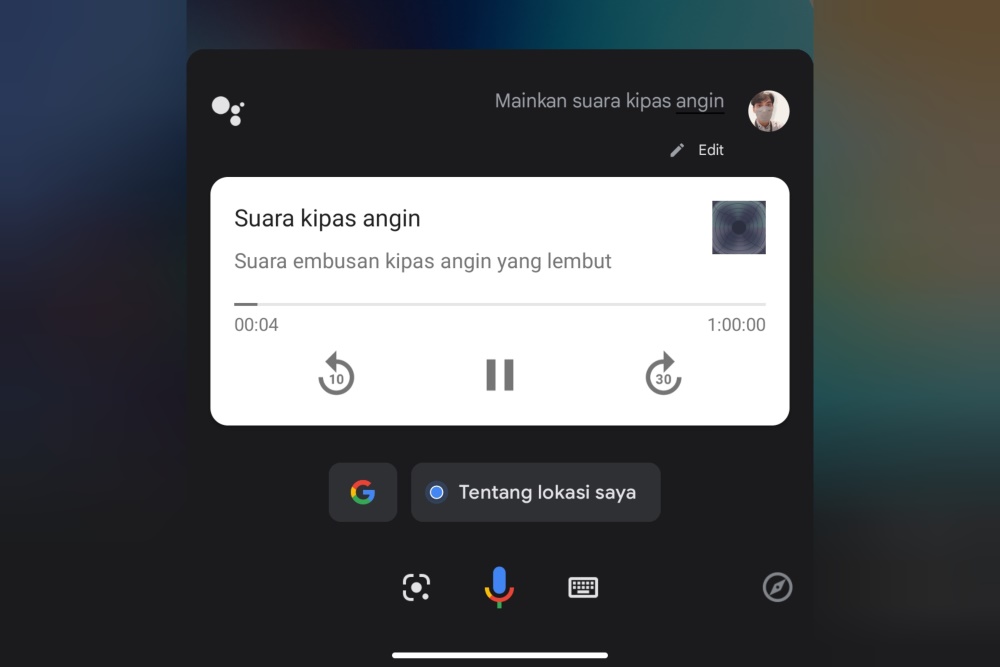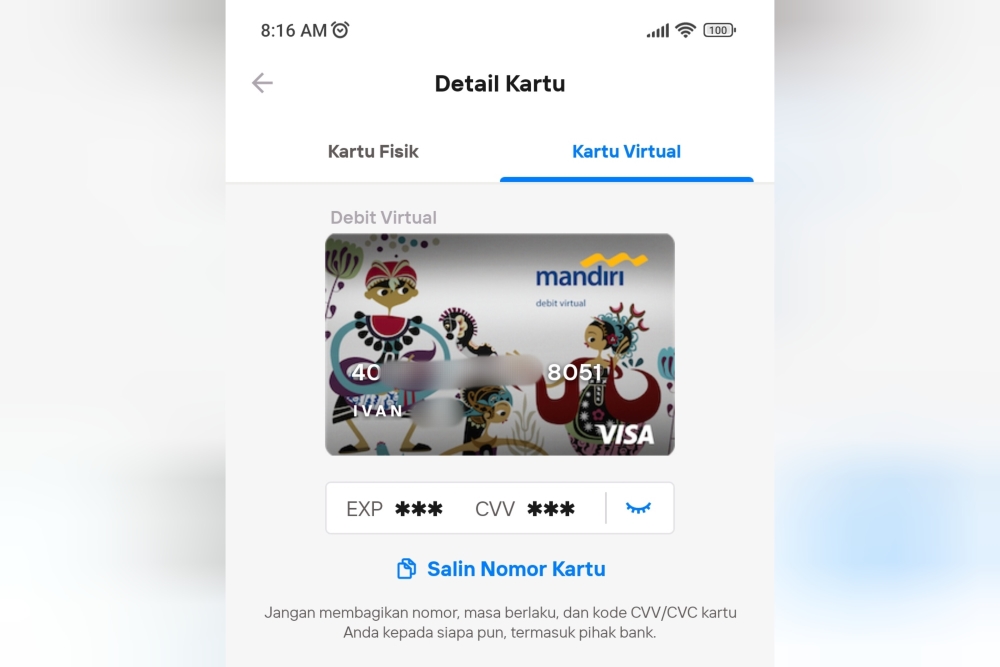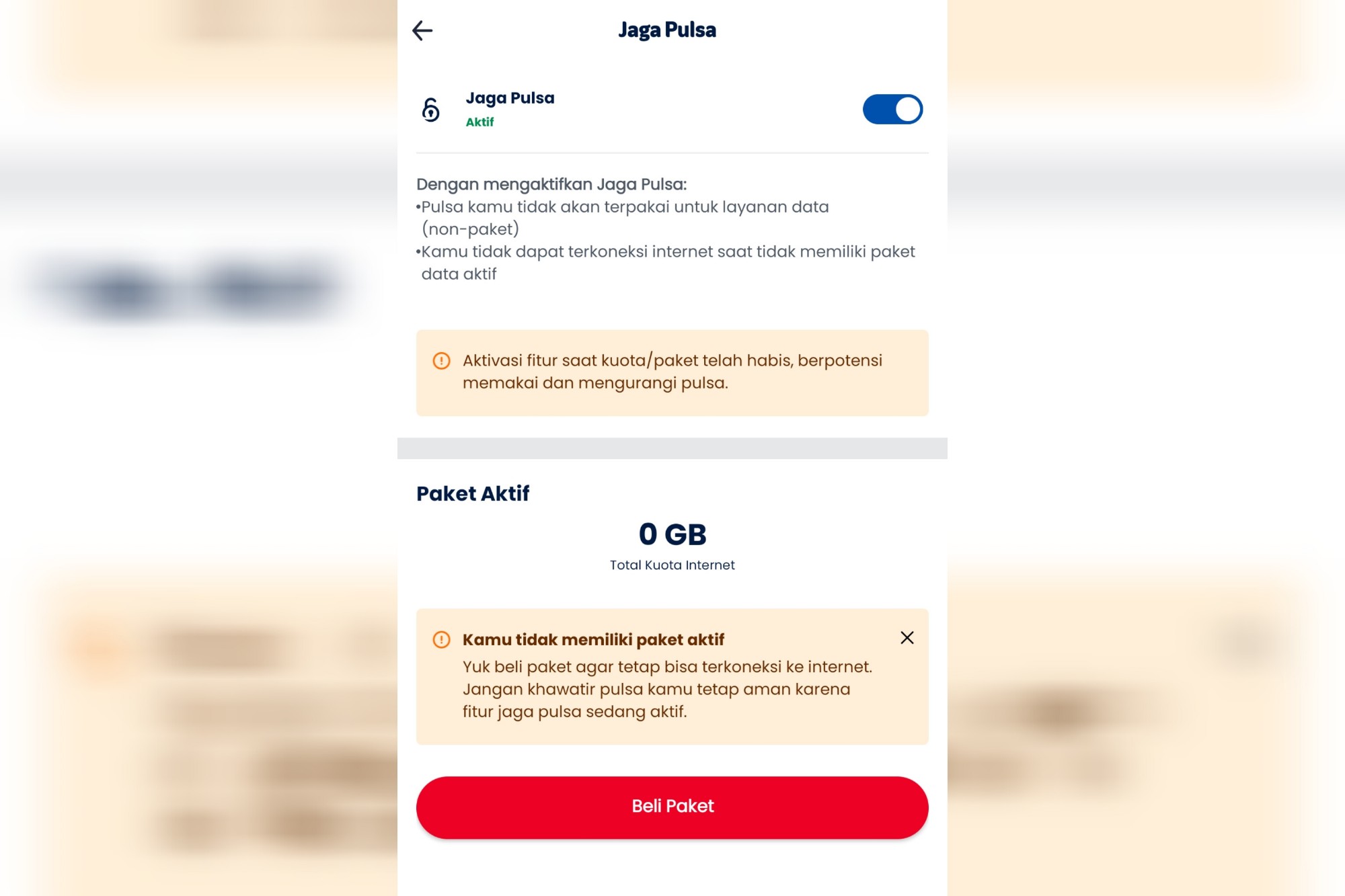Bagi yang belum tahu, Lists adalah satu fitur yang sangat berguna dan sangat disarankan untuk dimanfaatkan kalau Anda adalah orang yang sangat aktif di Twitter dan menjadikan Twitter sebagai sumber informasi.
Fitur Lists (Daftar) adalah fitur Twitter yang memungkinkan pengguna Twitter untuk dapat mengelompokkan akun-akun Twitter sesuai dengan kategori yang diinginkan.
Daftar Twitter memungkinkan Anda menyesuaikan, mengatur, dan memprioritaskan Tweet yang Anda lihat di timeline Anda. Anda dapat memilih untuk bergabung ke Daftar yang dibuat pengguna lain di Twitter, atau dari akun Anda sendiri, Anda dapat memilih untuk membuat Daftar akun lainnya berdasarkan grup, topik, atau minat.
Tentang fitur Lists
Apa sih Lists itu?
Biasanya, orang-orang akan mem-follow seseorang atau sebuah akun karena alasan sudah kenal atau karena mau mengikuti topik tertentu. Tapi kalau kebanyakan follow orang/akun, pastinya akan membuat timeline kita menjadi terlalu penuh, dan arus informasi yang sangat banyak dan cepat bisa membuat banyak info jadi terlewatkan.
Lists bisa menjadi solusi untuk information overload. Dengan Lists, kita bisa memisahkan orang atau akun yang kita follow. Dengan begitu kita bisa dengan mudah memisahkan siapa yang perlu di-follow dan siapa yang cukup dimasukkan ke dalam Lists saja. Kalau kenal dan mau selalu up to date dengan kabarnya, maka tidak ada salahnya di-follow. Tapi kalau tidak kenal atau kurang kenal, cukup dimasukkan ke Lists saja. Kira-kira seperti itu.
Kegunaan fitur Lists
Manfaat atau kegunaan fitur Lists di Twitter di antaranya:
- Menjaga isi timeline utama agar bisa tetap personal (misalnya khusus untuk close friends dan keluarga).
- Bisa tetap membaca tweet dari seseorang atau sebuah akun tanpa harus mem-follow-nya.
- Memudahkan pengelompokan topik yang sesuai dengan minat kita.
- Menjadi tempat mencari inspirasi atau bahan bacaan kalau timeline utama lagi sepi.
Membuat Lists di Twitter
Tertarik untuk mencoba Lists dan sudah siap membuat Lists pertama Anda? Caranya gampang.
Cara membuat Lists di aplikasi Twitter Android:
- Buka aplikasi Twitter di perangkat Anda.
- Tap menu (garis tiga) atau foto profil Anda di kiri atas untuk memunculkan menu sidebar, kemudian pilih menu Lists.
- Di halaman Lists, tap tombol/ikon berwarna biru di kanan bawah untuk membuat sebuah Lists baru.
- Tambahkan foto header, masukkan nama untuk Lists Anda, dan berikan juga deskripsi.
- Jangan lupa untuk mengatur privasi dari Lists-nya, apakah Anda mau Lists-nya bersifat publik atau tidak.
- Kemudian simpan Lists.
Saat Anda membuat sebuah Lists, maka Anda secara otomatis menjadi pengikut dari Lists tersebut.
Lists bisa bersifat public atau pun private, dan pengaturan ini hanya bisa diubah oleh pembuatnya. Kalau diatur sebagai public, orang lain bisa tahu Anda mengikuti Lists tersebut. Sedangkan kalau diatur private maka nama Lists-nya akan tersebunyi dari daftar Lists yang Anda ikuti, dan hanya Anda yang bisa lihat.
Selain menjadi pengikut dari Lists buatan sendiri, Anda juga bisa mengikuti Lists yang dibuat orang lain asalkan Lists tersebut bersifat public.
Setelah Lists pertama Anda sudah jadi, selanjutnya adalah mengumpulkan orang atau akun yang mau Anda masukkan ke Lists tersebut.
Cara menambahkan atau memasukkan sebuah akun ke Lists adalah dengan membuka halaman profil dari orang atau akun yang mau Anda masukkan. Setelah itu klik menu (titik tiga) di kanan atas lalu pilih Add/remove from Lists lalu pilih Lists di mana Anda mau memasukkan orang atau akun tersebut.
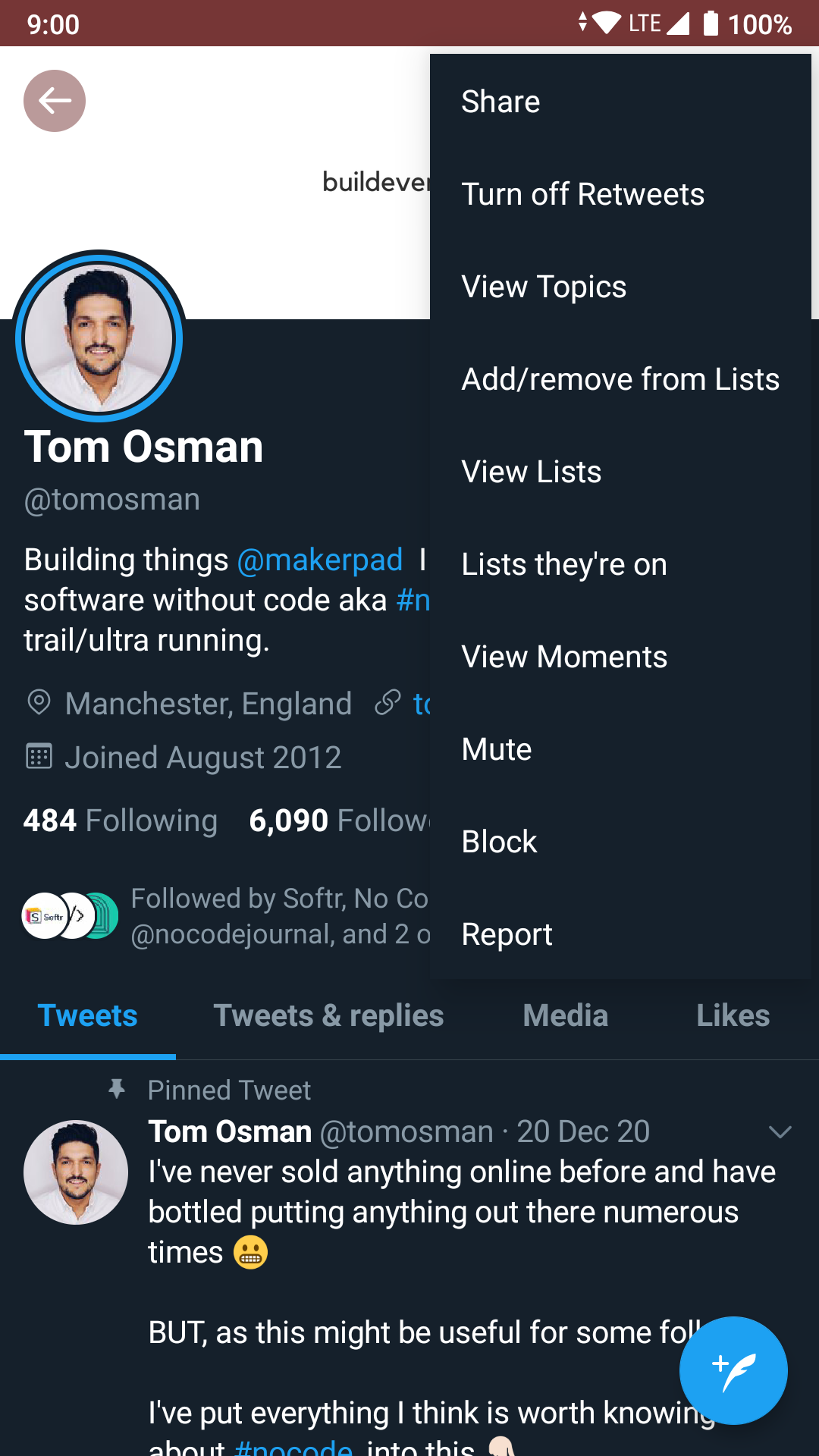
Kalau orang atau akunnya sudah masuk berarti Lists pertama Anda sudah sukses dibuat. Anda bisa mengubah pengaturan Lists yang Anda buat dengan masuk ke menu Lists (dari menu sidebar).
Mengikuti Lists publik
Anda sekarang sudah punya sebuah atau beberapa Lists pribadi yang diisi dengan orang atau akun yang Anda kumpulkan sendiri sesuai dengan keinginan Anda. Tapi mungkin Anda juga mau memperluas topik atau mencari sumber inspirasi baru dengan mengikuti Lists yang dibuat orang lain yang mungkin berisi lebih banyak akun-akun yang lebih berkualitas. Bagaimana caranya? Caranya ada dua.
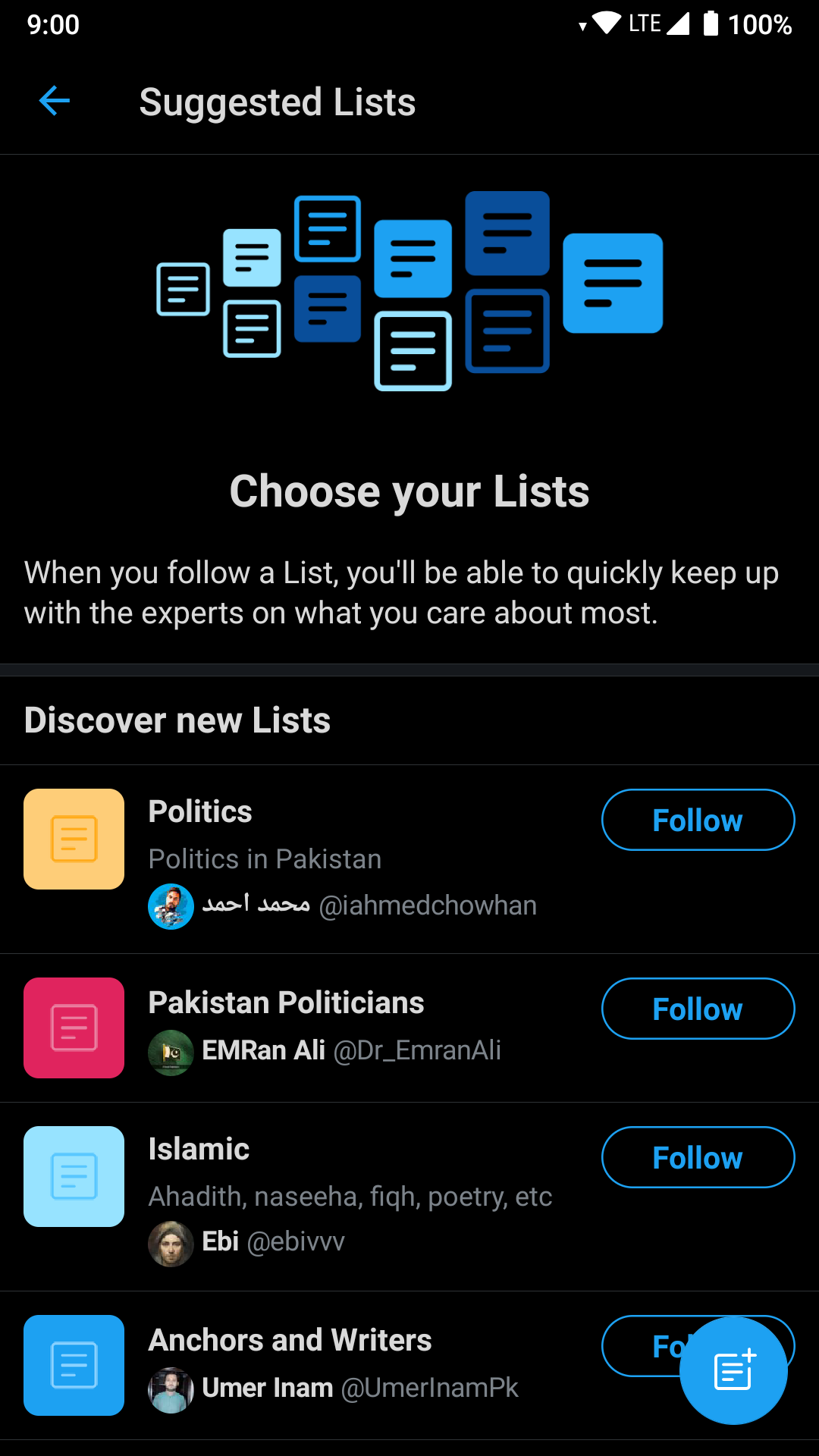
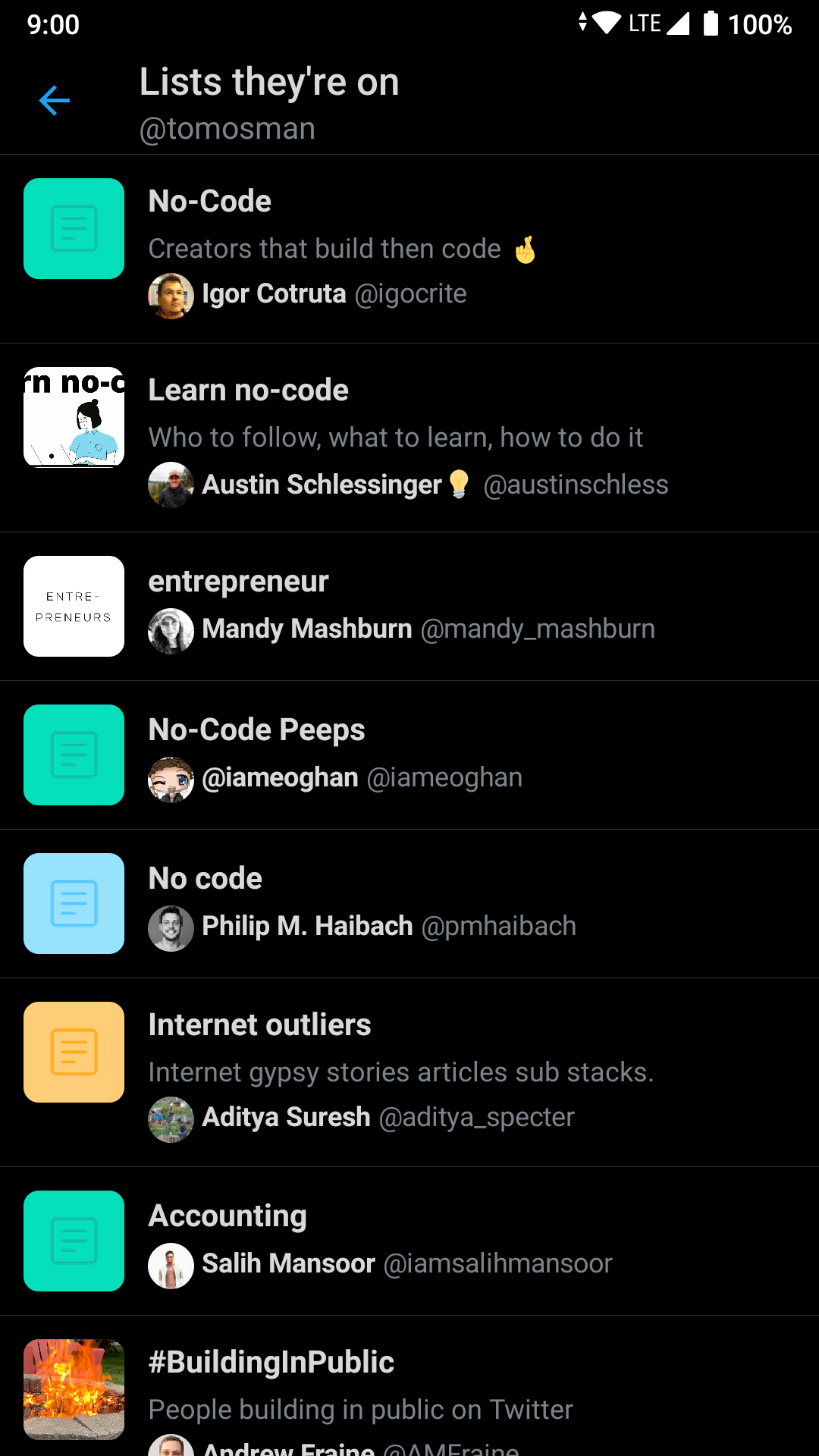
Cara pertama, dan yang mudah adalah dengan masuk ke menu Lists (dari menu sidebar) dan menelusuri daftar Lists yang direkomendasikan oleh Twitter.
Lists hasil rekomendasi Twitter biasanya adalah Lists yang populer dan banyak pengikutnya atau Lists yang berisi atau diikuti oleh seseorang atau beberapa orang yang Anda follow. Kalau Anda mem-follow banyak orang maka variasi kategori Lists-nya pun akan bermacam-macam juga.
Cara kedua, dan sedikit menantang adalah dengan mencari Lists baru dari seseorang atau sebuah akun yang Anda anggap paling populer dan relevan dengan topik yang Anda sukai.
Tentukan seseorang yang akan Anda cek Lists-nya, lalu buka profilnya dan buka menu Lists they’re on untuk menampilkan daftar Lists yang memasukkan orang tersebut sebagai anggota. Silakan pilih Lists mana yang Anda mau ikuti. Mencari Lists dengan cara yang kedua memang mengeluarkan lebih banyak usaha tetapi lebih menjamin untuk mendapatkan Lists yang lebih cocok dengan minat Anda.
Lists sebagai timeline alternatif
Kalau selama ini Anda mengikuti semua informasi di Twitter hanya melalui timeline yang biasa saja, maka Anda bisa membuat timeline tambahan yang asalnya dari Lists yang Anda buat/ikuti.
Kalau timeline utama Anda berisi tweet dari orang atau akun yang Anda follow secara langsung, maka dengan Lists (yang Anda buat sendiri atau dibuat orang lain) Anda bisa membuat timeline tambahan/alternatif yang berdampingan dengan timeline utama Anda.
Cara membuat timeline tambahan dari Lists:
- Tap menu (garis tiga) atau foto profil Anda di kiri atas untuk memunculkan menu sidebar, kemudian pilih Lists.
- Dari daftar Lists yang sudah Anda ikuti (Your Lists), tentukan satu atau beberapa Lists yang mau Anda munculkan sebagai timeline tambahan.
- Tap ikon pin di sebelahnya untuk mem-pin-nya.
- Lists yang ter-pin dan muncul pada daftar Pinned Lists adalah timeline baru Anda.
- Kalau Anda mau mengubah posisi atau urutan timeline-nya, atau mau membatalkan/menghilangkannya dari timeline Anda cukup tap tombol Edit dan geser posisinya atau hapus (ikon pin).
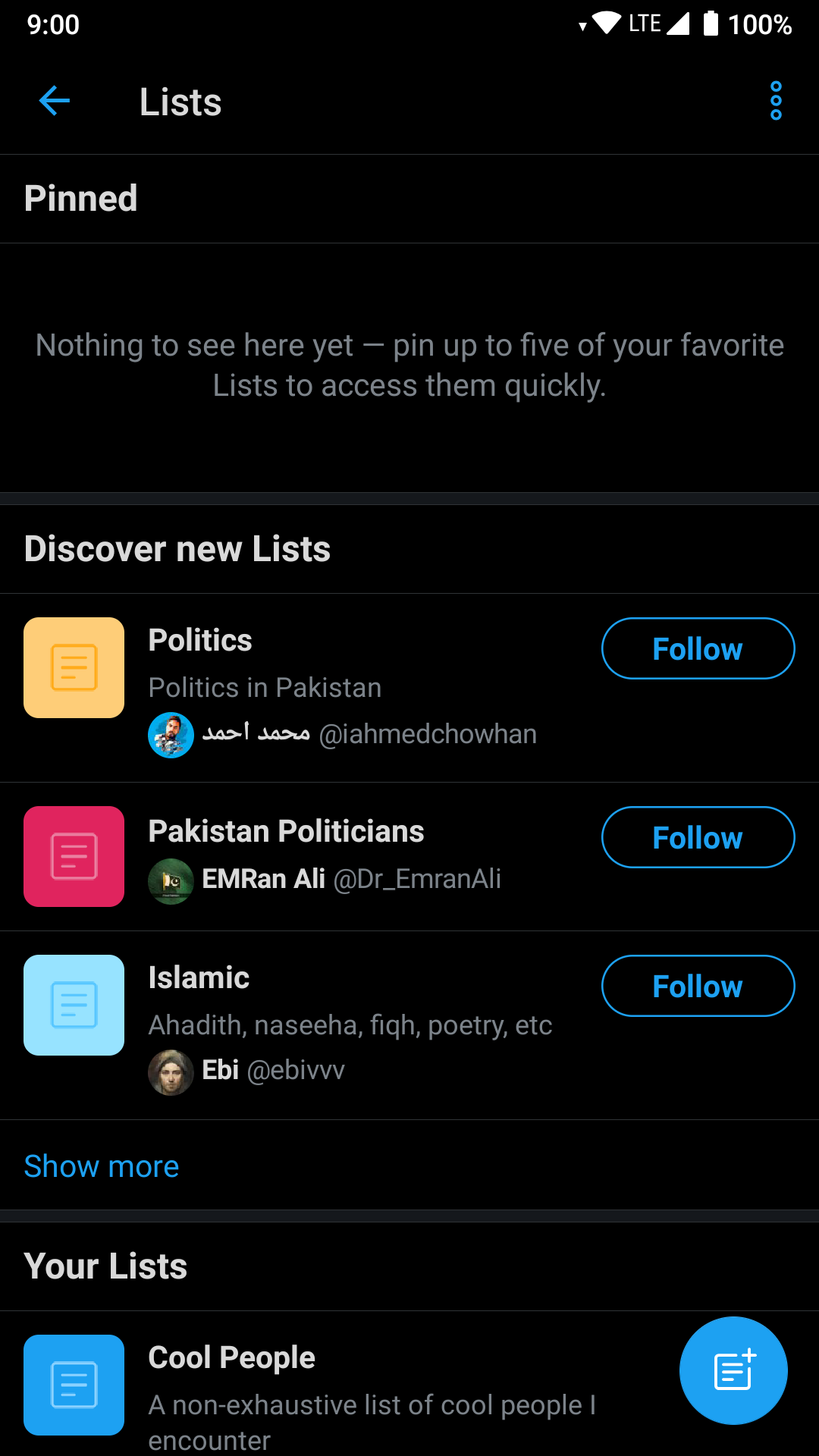
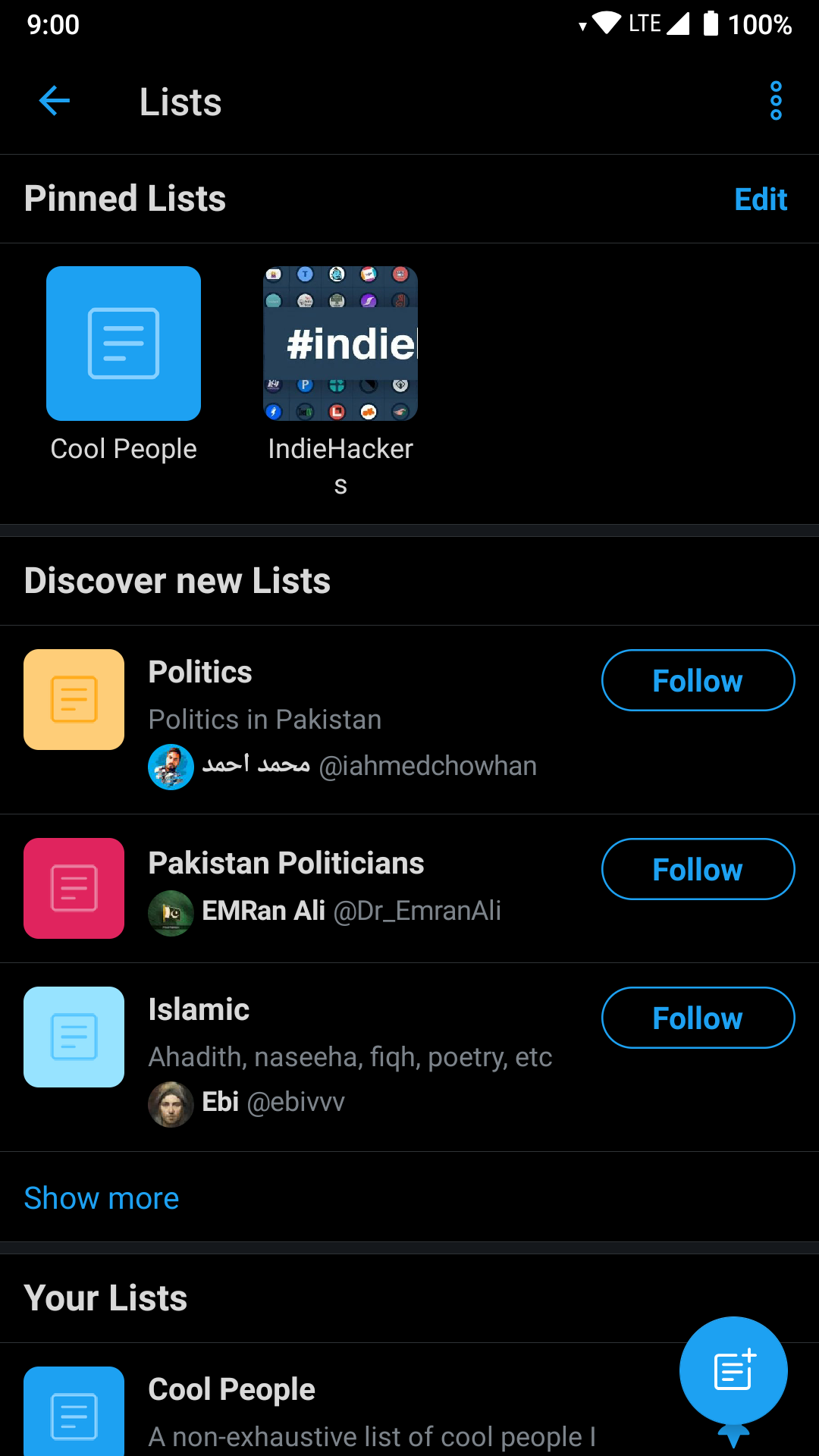
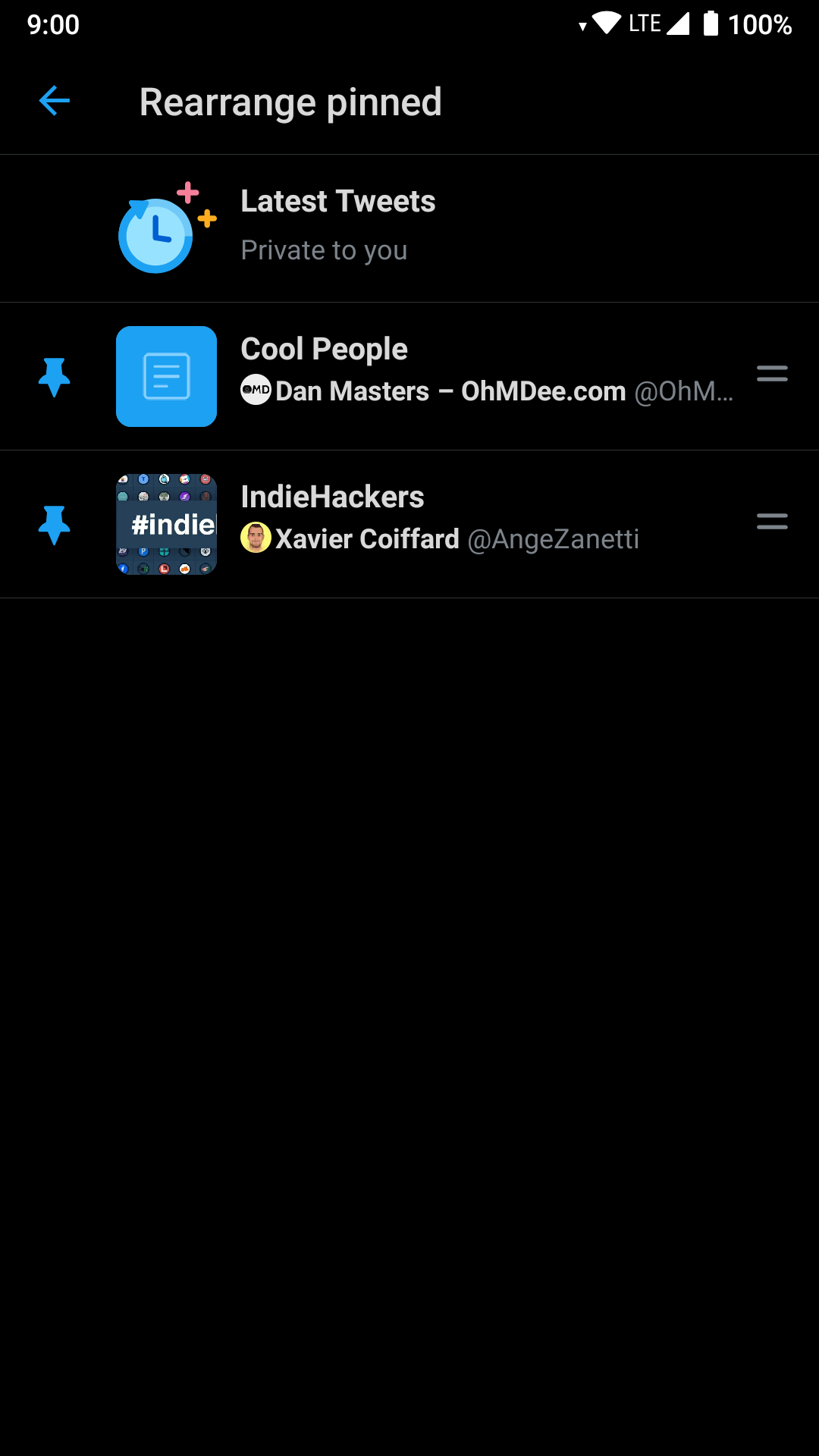
Setelah berhasil, silakan cek halaman Home, pasti timeline tambahannya sudah muncul. Anda tinggal geser ke kanan untuk berpindah timeline untuk melihat tweet dari setiap Lists yang Anda ikuti.
Satu hal yang perlu diketahui, fitur Lists sebagai timeline alternatif ini hanya ada pada aplikasi mobile Twitter saja. Kalau Anda mau memanfaatkan Lists sebagai timeline pada web/desktop, silakan gunakan TweetDeck.
Nah, mungkin ada yang berpikir kalau Lists dan isi tweet-nya hanya bisa nampak kalau dibuka langsung dari timeline, dan mungkin ada yang bertanya, apakah Lists hanya berguna kalau dijadikan timeline saja? Jawabannya, tweet dari Lists tetap bisa muncul ke timeline utama akan tetapi Lists jauh lebih berguna dan maksimal kalau dijadikan sebagai timeline tersendiri. Alasannya adalah karena walaupun Twitter tetap memunculkan tweet dari sebuah Lists ke timeline utama namun yang dimunculkan hanyalah tweet yang sudah difilter saja, seperti “top tweet” alias tweet populer saja (tweet dari anggota Lists yang banyak Retweet dan Likes-nya). Dan itupun kalau timeline utamanya diatur ke mode Home. Kalau timeline-nya diatur ke latest Tweets maka tweet dari Lists akan berkurang dan jarang atau bahkan tidak muncul, walaupun cuma “top tweet” sekalipun. Oleh karena, itu kalau mau memanfaatkan Lists dengan maksimal sebaiknya dijadikan timeline sekalian.